Вы можете столкнуться с ошибкой безопасности INET_E на ПК с Windows 10 при попытке доступа к любой веб-странице.Эта ошибка возникает почти во всех браузерах, но чаще всего возникает в Microsoft Edge.В большинстве случаев эта ошибка исчезнет сама по себе.
из-заВременная ошибка DNSЭта ошибка возникает, когда соединение с DNS-сервером установлено неправильно.Конкретных причин для этой проблемы нет, но в этой статье обсуждаются некоторые из них, а также методы устранения неполадок для устранения проблем безопасности INET E в Microsoft Edge.
Если вы в первый разMicrosoft Edgeобнаружил ошибку безопасности INET_E в , вы должны определить, почему она возникла на вашем ПК.Сообщите об этой ошибке на своем ПК после обновления Windows.Несколько других причин могут вызвать эту проблему, например:
- Из-за DNS-серверанедоступен в любое время,Вы столкнетесь с ошибками.
- Если время вашего запроса задерживается из-за ответа илибеседа по любой причинеИстечет время ожидания, и вы столкнетесь с ошибкой безопасности INET_E.
- если естьПроблема на стороне сервера, вы столкнетесь с той же ошибкой.
- устаревшие драйверы или Операционная системаВ нем будут какие-то ошибки, поэтому вы можете столкнуться с ошибкой безопасности INET_E.
В этом разделе мы собрали список способов исправить ошибку безопасности INET_E в Microsoft Edge.Методы расположены от базовых к продвинутым, поэтому, если у вас возникнут проблемы, они могут помочь вам на первом этапе.Следуйте им в том же порядке для более быстрого результата.
Содержание:
- 0.1 Способ XNUMX: перезагрузить роутер
- 0.2 Способ 2: использовать приватное окно
- 0.3 Способ 3: очистить историю браузера Edge
- 0.4 Способ 4: отключить расширение (если применимо)
- 0.5 Способ 5: настроить параметры контроля учетных записей пользователей
- 0.6 Способ 6: сброс конфигурации сети
- 0.7 Способ 7: изменить DNS-адрес
- 0.8 Способ 8: переименуйте папку Connections в редакторе реестра
- 0.9 Способ 9: обновить или откатить сетевой драйвер
- 0.10
- 0.11 Способ 10: обновить Microsoft Edge
- 0.12 Способ 11: восстановить Microsoft Edge
- 0.13 Способ 12: сброс Microsoft Edge
- 1 О, привет, приятно познакомиться.
Способ XNUMX: перезагрузить роутер
Перезагрузка маршрутизатора позволила ему обновиться и снова подключиться к Интернету.Это снизит нагрузку на маршрутизатор и позволит избежать перегрузки соединения, которая может привести к ошибкам безопасности INET E.Нашел это полезным, так как многие пользователи сообщили, что это решило проблему.Чтобы перезапустить маршрутизатор, выполните следующие действия:
1. Найдите заднюю часть роутера 電源 按鈕 .
2. Нажмите кнопку выключи.
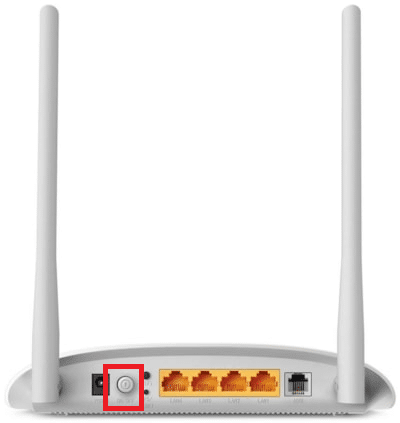
3. Теперь, Отключить шнур питания роутера , подождите, пока конденсатор полностью разрядится.
4. Затем восстановить соединение 電源 線 и включить через минуту.
5. Подождите, пока сетевое соединение будет восстановлено, затем попробуйте войти еще раз.
Способ 2: использовать приватное окно
Режим инкогнито в браузере Edge в основном используется для безопасного и приватного просмотра.Это для пользователей, которые не хотят хранить свою историю поиска или последние страницы на своем устройстве.Из-за политики конфиденциальности этот режим не позволяет пользователям записывать или делать скриншоты.Он блокирует файлы cookie, скрывает историю поиска и позволяет свободно просматривать нужные веб-сайты.В некоторых случаях использование режима приватного серфинга может устранить ошибки безопасности INET E.
1. СтартMicrosoft Edgeбраузер.
2. Далее нажмите в правом верхнем углу三點 圖標, как показано на рисунке.
![]()
3.Выберите, как показано нижеНовая опция окна InPrivate и просмотр по своему усмотрению.

Способ 3: очистить историю браузера Edge
Кэши и файлы cookie улучшают работу в Интернете, сохраняя данные просмотра при посещении веб-сайта и повышая качество просмотра при следующем посещении.Проблемы с форматированием и загрузкой можно решить, очистив кеш и файлы cookie в браузере, выполнив следующие действия:
1. СтартMicrosoft Edgeбраузер и откройтеновая вкладка.
2. Как и раньше, нажмитерядом с изображением вашего профиляЗначок три точки.
![]()
3. Перейдите на левую панель, как показаноКонфиденциальность, поиск и услугиОпции.
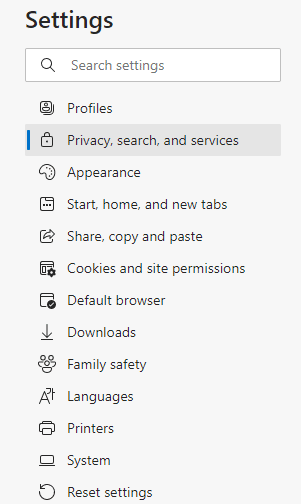
4. Затем прокрутите вниз правый экран и нажмитепод четкими данными просмотравыберите, чтобы очиститьОпции.
5. В следующем окне выберите поля в соответствии с вашими предпочтениями, например.История просмотра, файлы cookie и другие данные сайта, кэшированные изображения и файлыподождите, затем нажмитесейчас ясно, 如下 所示。
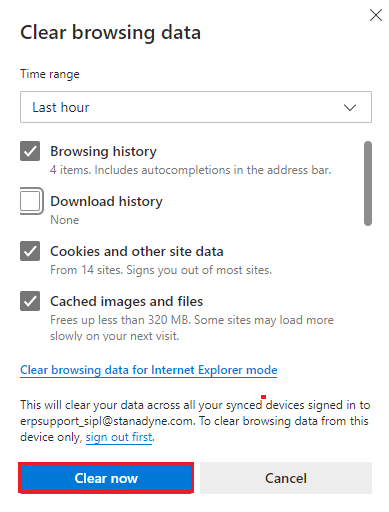
Способ 4: отключить расширение (если применимо)
Если в вашем браузере установлены какие-либо сторонние расширения, это может повлиять на правильное функционирование ваших веб-страниц, что иногда приводит к ошибкам безопасности INET E.Теперь можно попробовать закрыть все ненужные вкладки, отключить расширения и перезагрузить систему.
1. СтартEdgeи нажмите вверху справа三點 圖標.

2. Теперь нажмитевыделено нижерасширение.
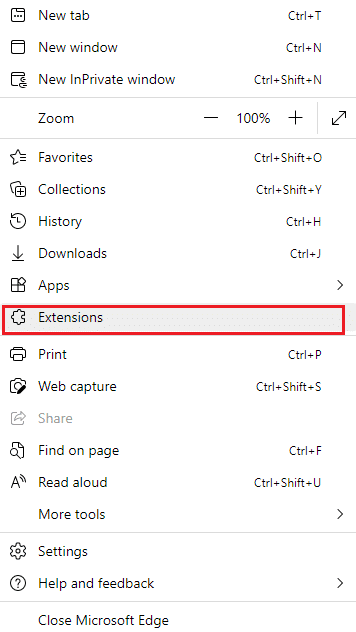
Примечание:или,Введите в строку поискакрай://расширения/ и нажмитеВходить.
3. Все добавленные вами расширения появятся на экране.選擇любое расширение, Затем щелкнитеУправление расширениями, как показано на рисунке.
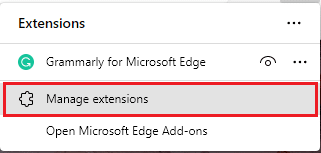
4. Теперь,закрытиерасширятьпрограмма(например, Grammarly) и проверьте, не возникает ли ошибка.
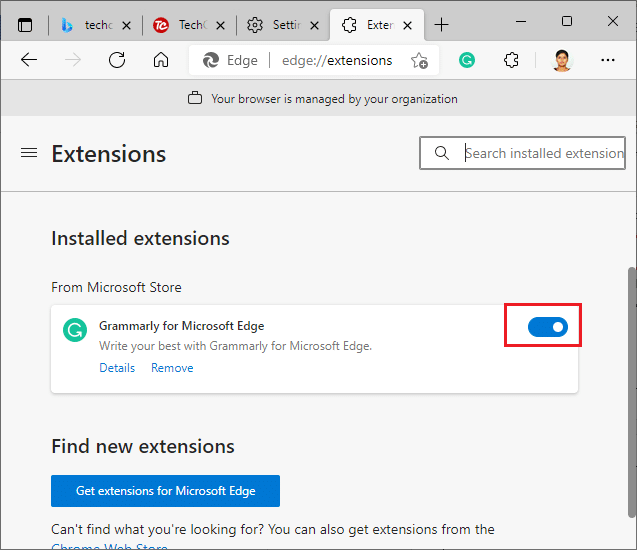
5. Аналогичным образом отключите все расширения по одному и проверьте, не повторяется ли ошибка.
6. Если вы обнаружите, что после удаления какого-либо конкретного расширения не появляется сообщение об ошибке, выберитесоответствующее расширениеи выберите выделенноеУдалитьОпции.
7. Теперь нажмитеУдалить», чтобы подтвердить подсказку.
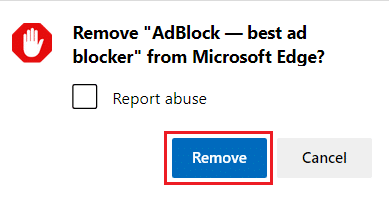
Способ 5: настроить параметры контроля учетных записей пользователей
Контроль учетных записей пользователей (сокращенно UAC) был разработан для обеспечения безопасности ПК с Windows.UAC не допускает несанкционированного доступа для изменения операционной системы.Конкретные изменения в системе могут быть внесены только администраторами, UAC обеспечивает эту функциональность.Если администратор не одобрит изменение, Windows не допустит этого.Таким образом, он защищает от всех изменений от любого приложения, вируса, атаки пользователя или вредоносного ПО.Вот как это изменить:
1. Нажмите на Ключ Windows並 輸入Изменить настройки контроля учетных записей пользователей, Затем щелкнитеОткрытым.
2. На следующем экране вы можете выбрать, когда получать уведомления об изменениях на вашем компьютере.Измените настройку наВсегда уведомлять меня (и не затемнять мой рабочий стол)
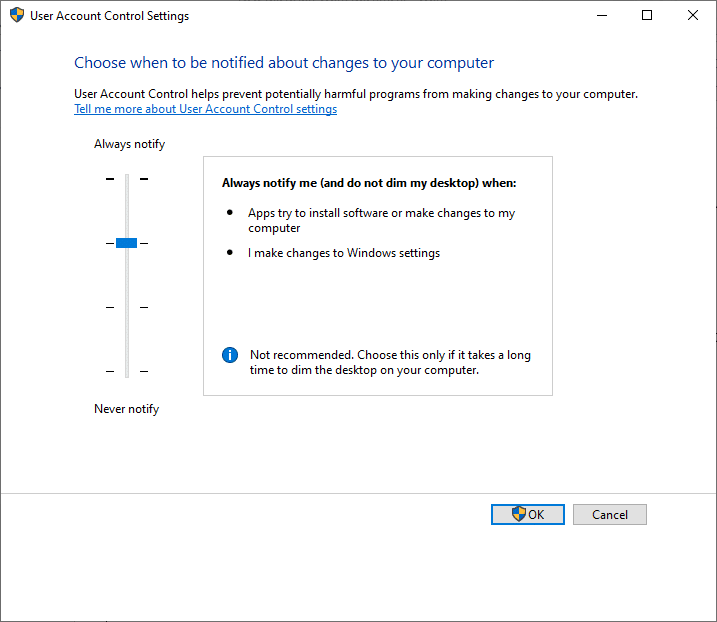
3. Наконец, нажмитеOKСохраните изменения и проверьте, исправили ли вы проблему безопасности INET E.
Операционная система Windows уведомляет вас каждый раз, когда вы устанавливаете программное обеспечение или изменяете настройки Windows.Это предотвратит появление рассматриваемых ошибок из-за несовместимых изменений, внесенных в ваш компьютер.
Способ 6: сброс конфигурации сети
Если вы пытаетесь запустить службу, подключенную к Интернету, для работы, вы можете попробовать сбросить конфигурацию сети, чтобы исправить ошибку безопасности INET E.В некоторых случаях проблемы с подключением к Интернету могут вызывать вышеуказанные ошибки, поэтому их сброс может помочь вам решить ту же проблему.
1. Нажмите Ключ Windows, Тип 命令 提示符 И нажмите 以 管理員 身份 運行.
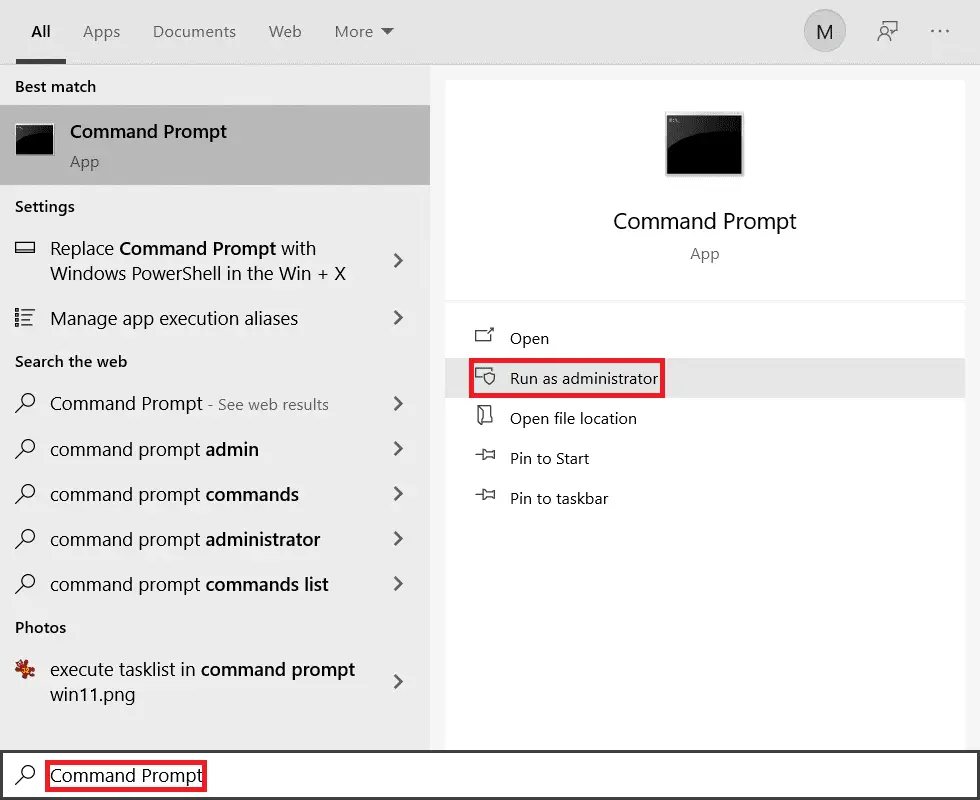
2. Теперь введите следующие команды одну за другой, затем нажмите Ввод.
IPCONFIG / flushdns IPCONFIG / registerdns IPCONFIG / выпуск IPCONFIG / обновить Netsh сброс Winsock
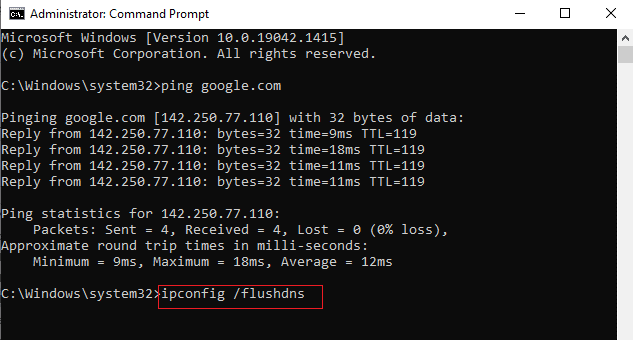
3. Наконец,подождитекоманда выполняется и重新 啟動ваш ПК.
Способ 7: изменить DNS-адрес
Некоторые пользователи сообщают, что проблемы с безопасностью INET E будут решены путем изменения DNS-адреса, предоставленного вашим интернет-провайдером.Вы можете обойти это с помощью DNS-адреса Google следующим образом:
1. Нажмите Ключ Windows, Тип панель управления И нажмите Открытым.
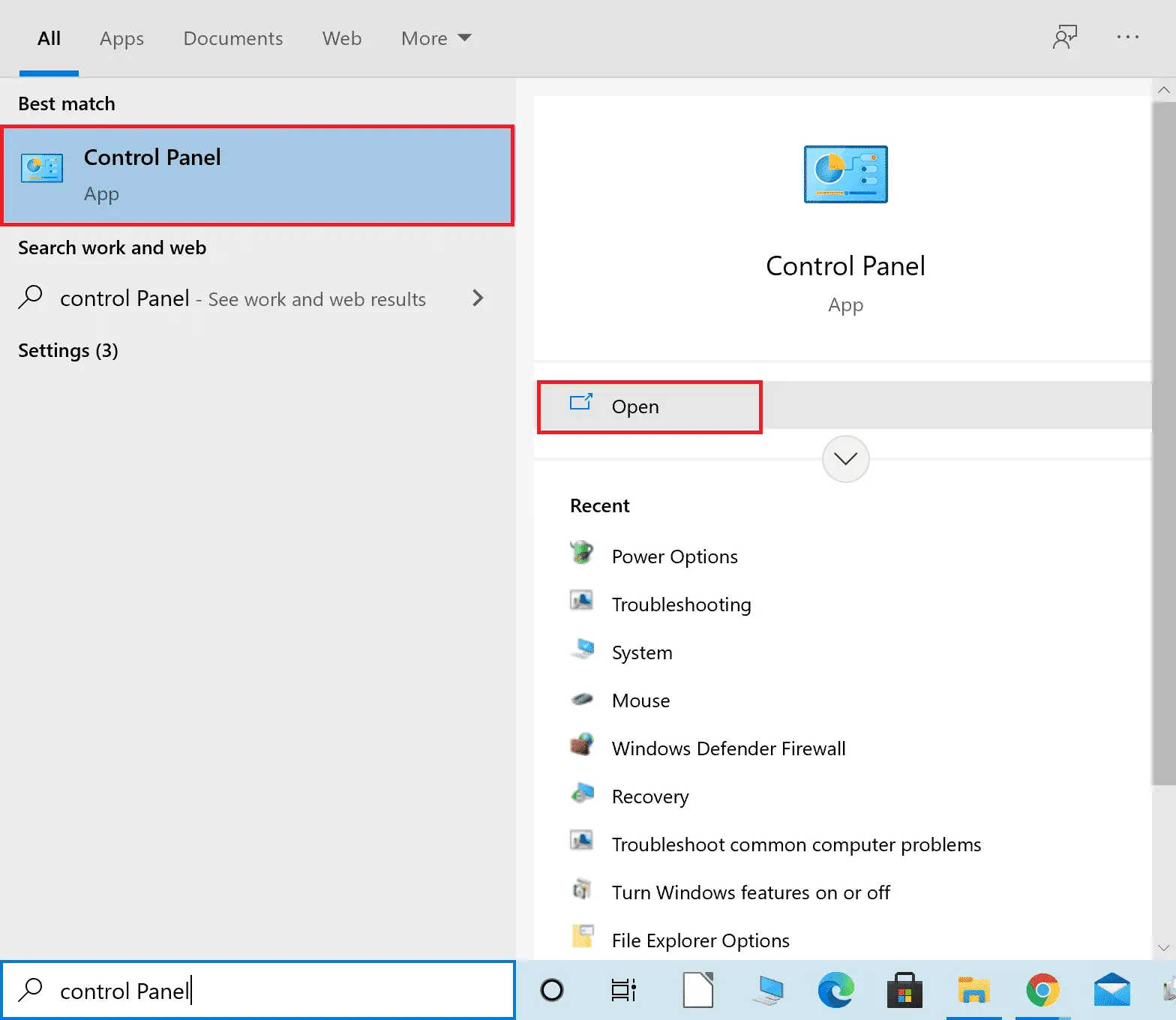
2. Настройки Просмотр: > Крупные значкии из списка Нажмите на Центр коммуникаций и передачи данных.
3. Затем нажмите на левой панели Изменить настройки адаптера Гиперссылка.
4. Щелкните правой кнопкой мыши текущее сетевое подключение (например, Wi-Fi) и выберите Атрибуты.
5. 在В этом соединении используются следующие элементы: Список, найти и нажать Интернет-протокол версии 4 (TCP/IPv4).
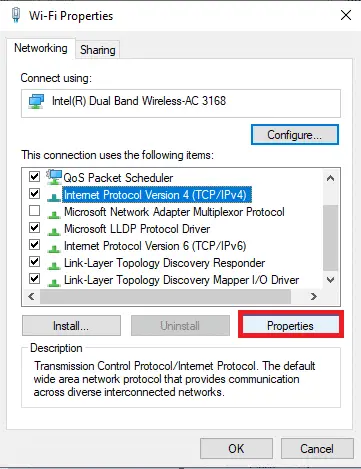
6. Щелкните Атрибуты кнопку, как показано выше.
7. Здесь выберите Используйте следующие адреса DNS-серверов: параметры и введите следующее:
- Предпочтительный DNS-сервер: 8.8.8.8
- Альтернативный DNS-сервер: 8.8.4.4
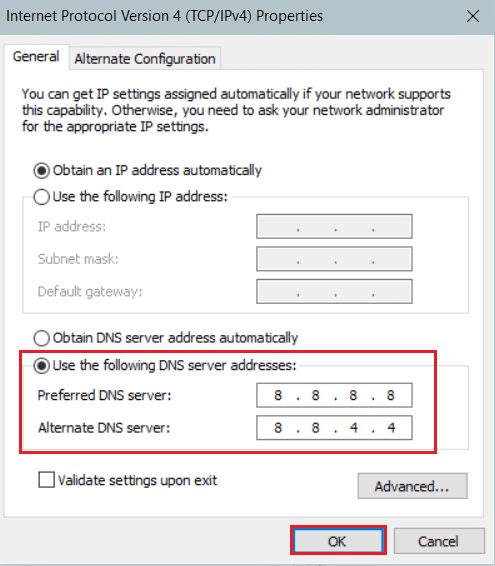
8. Щелкните 確定Сохранить изменения и выйти.
Способ 8: переименуйте папку Connections в редакторе реестра
Если у вас возникли проблемы с безопасностью INET E после обновления Windows, Microsoft подтвердила, что этот метод можно использовать для устранения вышеуказанных ошибок.Здесь вам нужно переименовать папку Connections в редакторе реестра Windows следующим образом:
1. Одновременно нажмитеWindows + клавиша RОткрытымбегатьЧат.
2. Вводregedit и нажмитеOKзапускать註冊表 編輯 器.
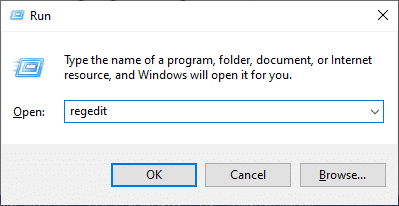
3. Теперь из адресной строкиПерейдите к следующемудорожка.
HKEY_LOCAL_MACHINE\Software\Microsoft\Windows\CurrentVersion\Настройки Интернета\Соединения
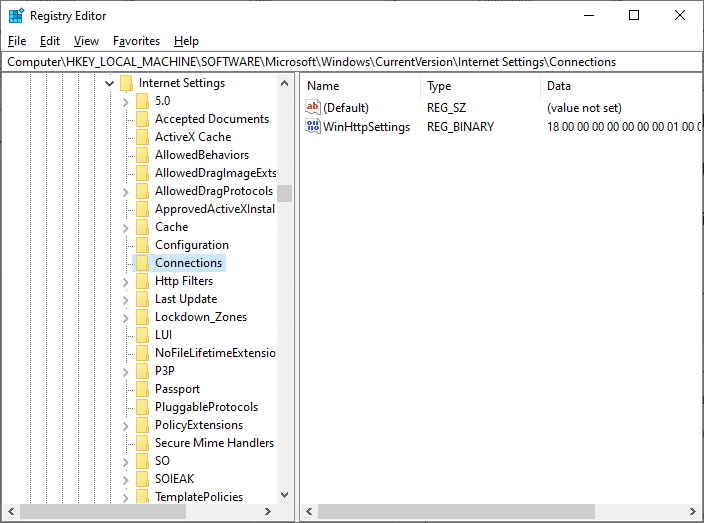
4. Щелкните правой кнопкой мышиКоммутацияпапку и выберитеПереименоватьОпции.
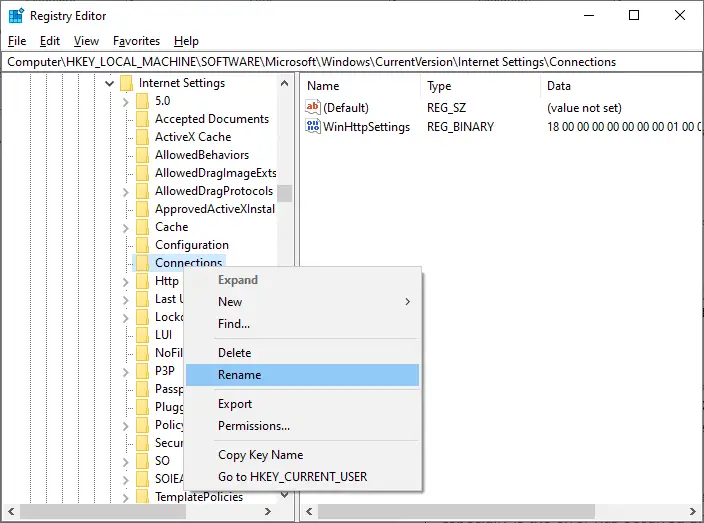
5. Теперь переименуйте папку всоединятьили другой текст ихранениеИзменять.
6. Наконец,重新 啟動 Microsoft Edgeи проверьте, решили ли вы проблему.
Способ 9: обновить или откатить сетевой драйвер
Если текущий драйвер в вашей системе устарел, это может привести к конфликту совместимости с файлами браузера, что приведет к ошибкам безопасности INET E.Поэтому рекомендуется обновить или откатить драйверы устройств, чтобы предотвратить проблемы с безопасностью INET E в Microsoft Edge.
Вариант I: обновить драйвер
1. НажмитеКлюч Windows, Тип設備 管理 器, Затем щелкнитеОткрытым.
2. Дважды щелкните Сетевой адаптер Расширьте его.
3. Щелкните правой кнопкой мыши Драйвер беспроводной сети (Например Беспроводной сетевой адаптер Qualcomm Atheros QCA9377) и выберите Обновить драйвер.
4. Далее нажмите Автоматический поиск драйвера для автоматической загрузки и установки наилучшего доступного драйвера.
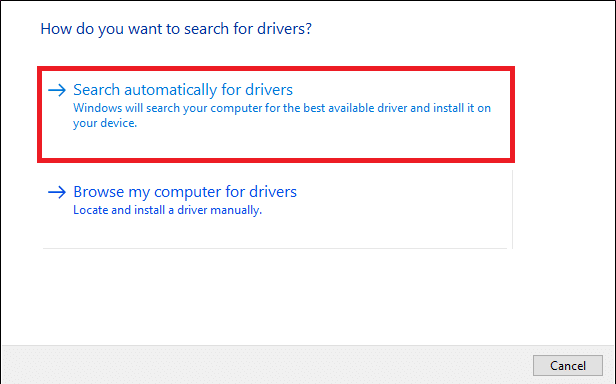
5А.Теперь, если драйвер не обновлен, драйвер будет обновлен и установлен до последней версии.Перезагрузите компьютер, когда закончите.
5Б.Если они уже находятся на этапе обновления, отображается сообщение: Установлен лучший драйвер для вашего устройства .Нажмите на закрытие кнопка выхода из окна.
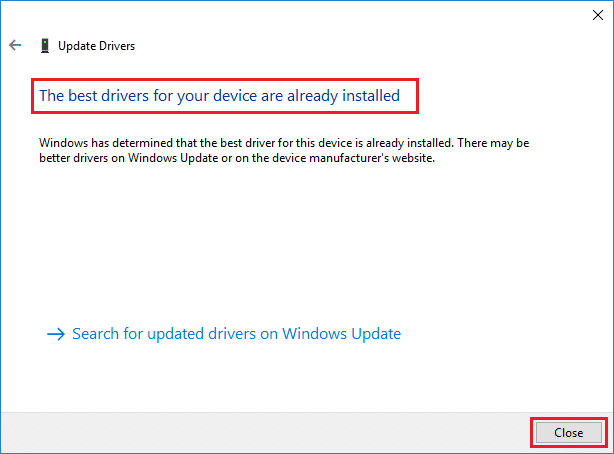
Вариант II: откатить обновление драйвера
1. Войдите, как раньшеДиспетчер устройств > Сетевые адаптеры .
2. Щелкните правой кнопкой мыши Wi-Fi драйвер (Например Intel (R) Dual Band Wireless-AC 3168) и выберите Атрибуты, как показано на рисунке.
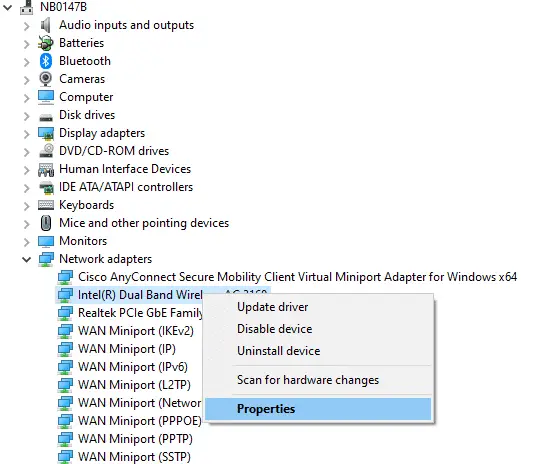
3. Переключиться на вкладка драйвер 並 選擇 Откатить драйвер, как подчеркнуто.
Примечание: Если параметр «Откатить драйвер» неактивен, это означает, что на вашем компьютере не были предварительно установлены файлы драйвера или он никогда не обновлялся.
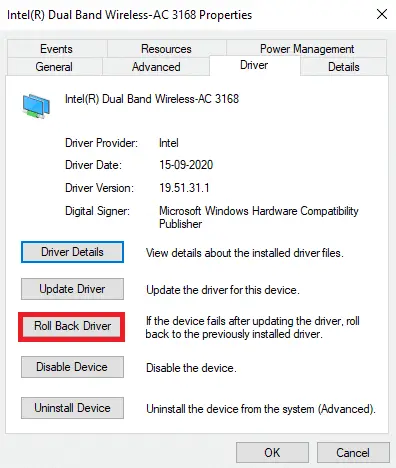
4. Предоставить вам Причина, по которой вы хотите откатиться? 在 Откат пакета драйверов.Затем нажмите Да,Как показано ниже.
5. Затем нажмите 確定 чтобы применить это изменение.Наконец, Перезагрузите компьютер.
Способ 10: обновить Microsoft Edge
Если ваш браузер устарел, он не будет поддерживать улучшенную функциональность некоторых веб-страниц.Подобно Windows или любому приложению, которое исправляет ошибки и ошибки браузера, вам необходимо обновить его до последней версии, следуя этим инструкциям:
1. Как обычно, вEdgeОткройте вкладку в браузере и нажмите三點 圖標.

2. Теперь щелкните выделенныйпомощь и обратная связьОпции.
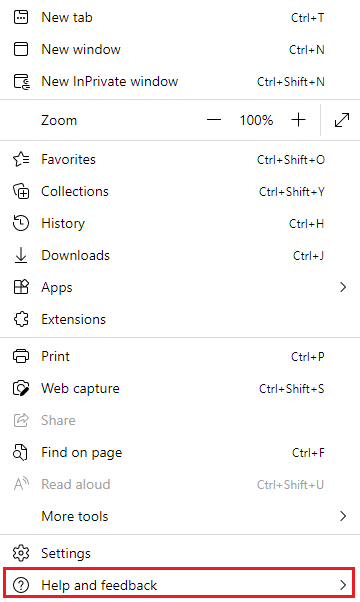
3. Затем нажмитеО Microsoft Edge, как показано на рисунке.
4А.Если Microsoft Edge обновлен до последней версии, попробуйте следующее решение.
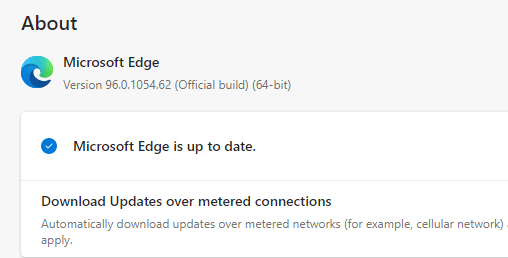
4Б.Если нет, нажмите更新кнопку для обновления браузера.
Способ 11: восстановить Microsoft Edge
Если ни один из этих способов вам не помог, вы можете попробовать восстановить Microsoft Edge.Это устранит любые связанные проблемы с поисковыми системами, обновлениями или другими связанными проблемами, которые вызывают ошибку безопасности INET_E в Microsoft Edge.
1. ОдновременноНажмите клавиши Windows + R, чтобы начатьбегатьдиалог.
2. Тип appwiz.cpl И нажмите Конечно.
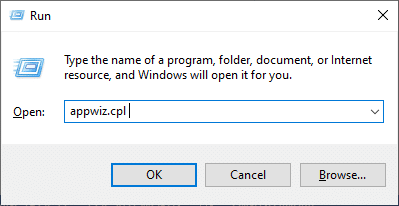
3.程序 和 功能Утилита откроется.Нажмите наMicrosoft Edge並 選擇изменениепараметры, как показано ниже.
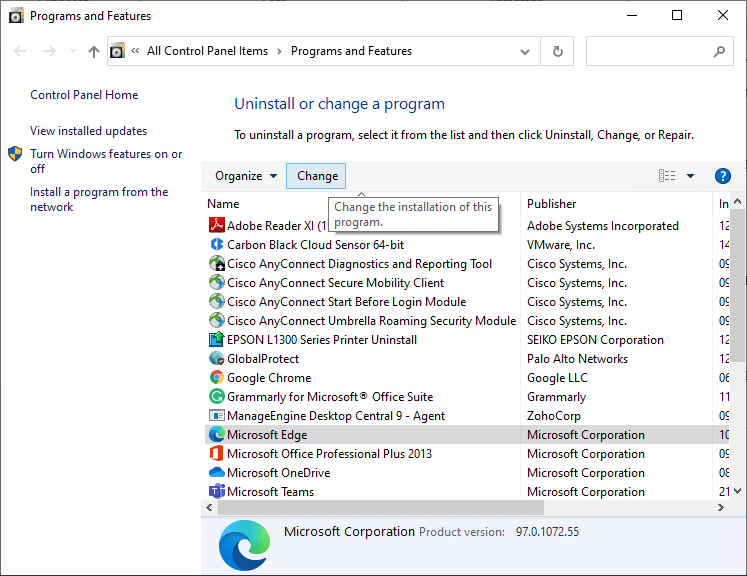
4. Теперь нажмитеремонтПодтвердите приглашение.
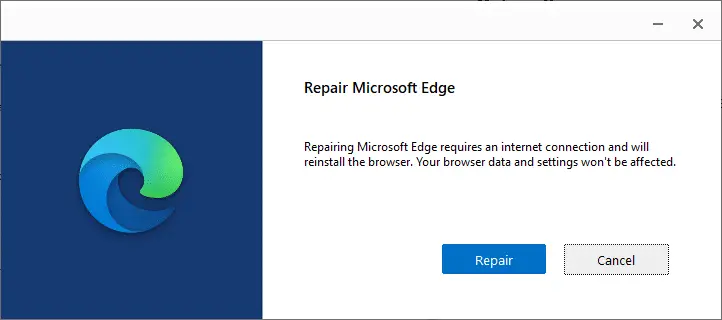
5. Следуйтеинструкции на экранеЗавершите восстановление Microsoft Edge иПерезагрузите компьютер.
6. Наконец, посетите любойвеб-сайт, чтобы проверить, исправлена ли ошибка безопасности INET_E в Edge.
Способ 12: сброс Microsoft Edge
Сброс вашего браузера вернет его к настройкам по умолчанию, и у вас больше шансов исправить рассматриваемую ошибку.Выполните следующие действия, чтобы сбросить Microsoft Edge и проверить, решена ли проблема безопасности INET E.
Примечание:Сделайте резервную копию всех избранных, сохраненных паролей, закладок и синхронизируйте свою учетную запись Google или Microsoft с электронной почтой, так как сброс удалит все сохраненные файлы.
1. СтартMicrosoft Edgeбраузер и перейдите к設置.
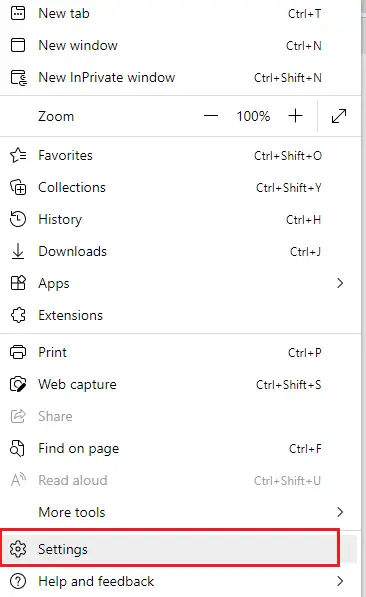
2. На левой панели щелкнитесбросить настройки, как показано на рисунке.
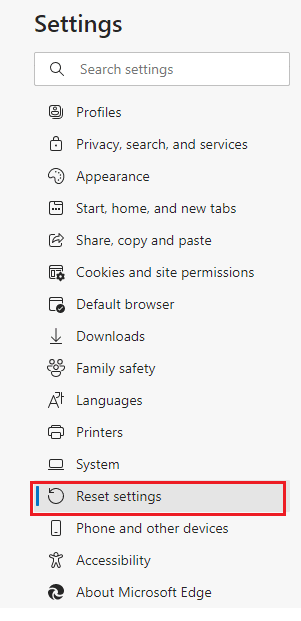
3. Теперь нажмитевосстановить настройки по умолчаниюварианты, как показано.
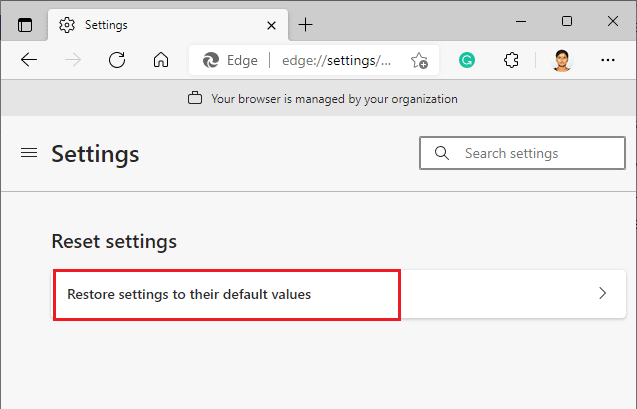
4. Как показано, Нажмите "Сброс" запрос подтверждения.
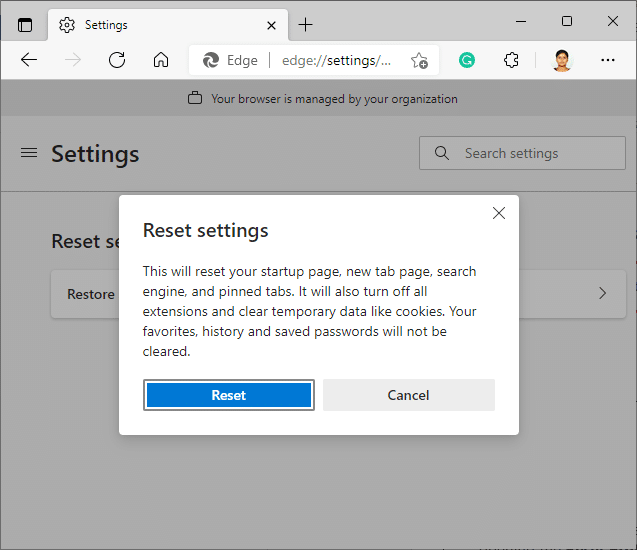
Мы надеемся, что это руководство было полезным, и вы сможете исправитьПроблемы безопасности INET_E в Microsoft Edge.

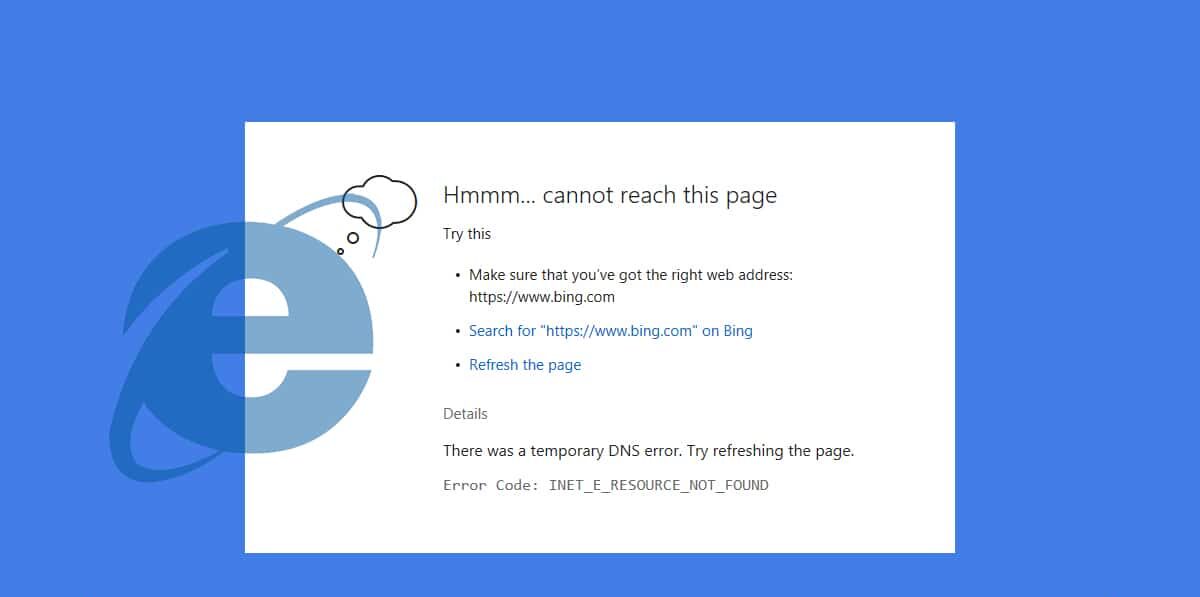
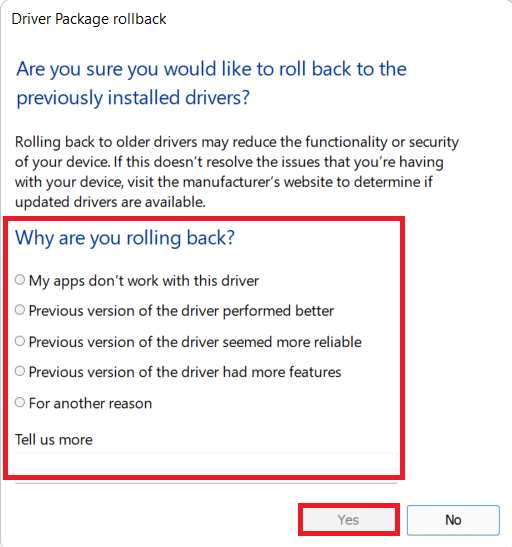


![[Исправлено] Microsoft Store не может загружать приложения и игры [Исправлено] Microsoft Store не может загружать приложения и игры](https://oktechmasters.org/wp-content/uploads/2022/03/30606-Fix-Cant-Download-from-Microsoft-Store-150x150.jpg)
![[Исправлено] Microsoft Store не может загружать и устанавливать приложения [Исправлено] Microsoft Store не может загружать и устанавливать приложения](https://oktechmasters.org/wp-content/uploads/2022/03/30555-Fix-Microsoft-Store-Not-Installing-Apps-150x150.jpg)
![[Исправлено] Microsoft Store не может загружать приложения и игры](https://oktechmasters.org/wp-content/uploads/2022/03/30606-Fix-Cant-Download-from-Microsoft-Store.jpg)
![[Исправлено] Microsoft Store не может загружать и устанавливать приложения](https://oktechmasters.org/wp-content/uploads/2022/03/30555-Fix-Microsoft-Store-Not-Installing-Apps.jpg)

